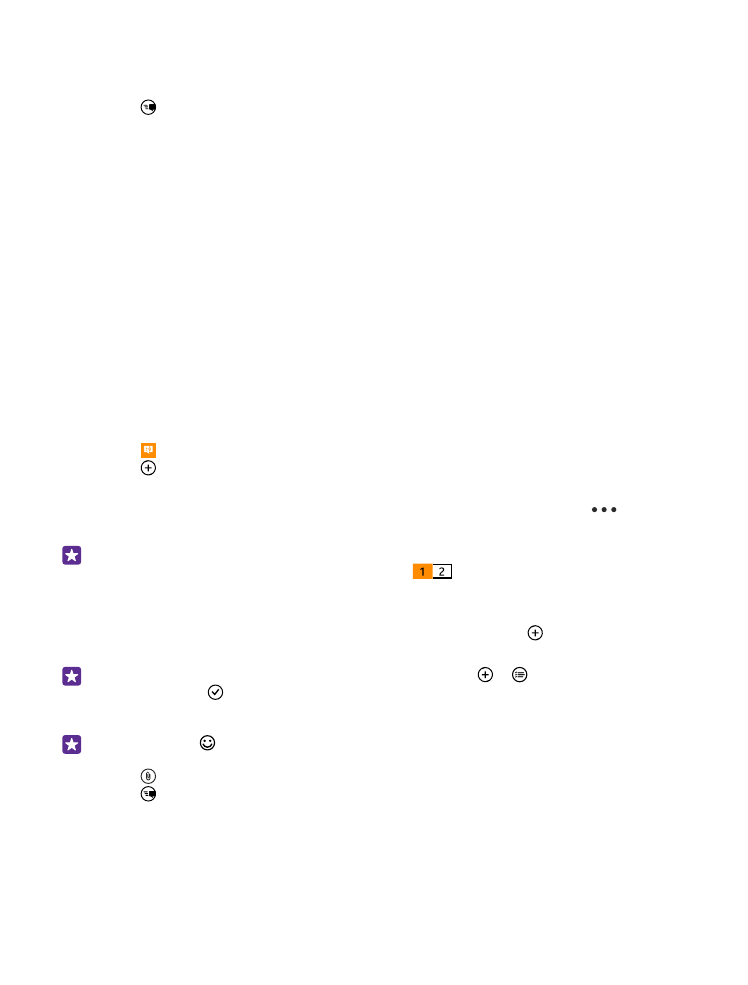
Skicka ett meddelande
Med SMS och MMS kan du snabbt kontakta dina vänner och din familj.
1. Tryck på Meddelanden.
2. Tryck på .
Om du börjar skriva ett meddelande och växlar till en annan app innan du skickat det kan du
fortsätta med ditt meddelande när du går tillbaka till Meddelanden. Tryck på
>
utkast. Utkastet raderas när meddelandet skickas.
Tips! Om du har en telefon med dubbla SIM-kort kan du välja vilket SIM-kort som ska
användas för att skicka meddelandet. Tryck på
. Dubbla SIM-kort stöds inte av alla
telefoner. Gå till www.microsoft.com/mobile/support/wpfeatures och se vilka
telefoner som stöder funktionen.
3. Om du vill lägga till en mottagare från kontaktlistan trycker du på eller börjar skriva ett
namn. Du kan också ange ett telefonnummer.
Tips! Om du vill lägga till flera mottagare trycker du på > , välj mottagarna du vill
ha och tryck på .
4. Tryck på meddelanderutan och skriv ditt meddelande.
Tips! Tryck på om du vill lägga till en smiley.
5. Tryck på och markera en bifogad fil för att lägga till en bilaga, till exempel ett foto.
6. Tryck på om du vill skicka meddelandet.
Kontrollera följande om du inte kan skicka ett MMS:
•
Om ditt mobilabonnemang har stöd för MMS.
© 2015 Microsoft Mobile. Alla rättigheter förbehållna.
69
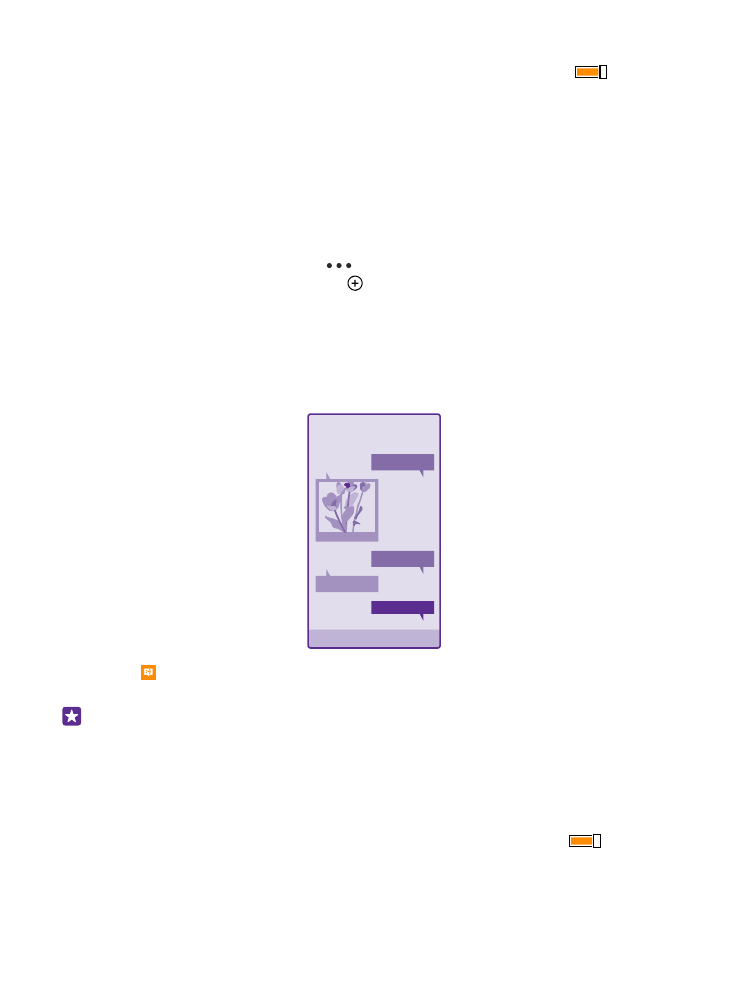
•
Om din dataanslutning är på. Svep ned från skärmens övre kant och tryck på ALLA
INSTÄLLNINGAR > mobilnät+SIM och ändra Dataanslutning till På
.
Det är enbart kompatibla enheter som kan ta emot och visa multimediemeddelanden (MMS).
Meddelanden kan se olika ut på olika enheter.
Vidarebefordra ett meddelande
I trådar, tryck på en konversation, tryck och håll ned på meddelandet du vill vidarebefordra
och tryck på vidarebefordra.
Innan du vidarebefordrar meddelandet kan du redigera det skrivna och lägga till eller ta bort
bifogade filer.
Vidarebefordra flera meddelanden
I trådar, tryck på en konversation och
> välj meddelanden, tryck på kryssrutorna som
visas bredvid meddelandena och tryck på för att lägga till en mottagare.